Windows、Linux、およびMacでMACアドレスを変更する方法(そしてその理由)

デバイスのMACアドレスは製造元によって割り当てられますが、必要に応じてこれらのアドレスを変更したり「なりすまし」したりすることは難しくありません。これがどのようにして行われるのか、そしてなぜあなたがしたいのか.
ネットワークに接続されている各ネットワークインターフェイス(ルーター、ワイヤレスデバイス、コンピュータのネットワークカードなど)には、それぞれ固有のメディアアクセス制御(MAC)アドレスがあります。これらのMACアドレス(物理アドレスまたはハードウェアアドレスとも呼ばれる)は出荷時に割り当てられていますが、通常はソフトウェアでアドレスを変更できます。.
MACアドレスの用途
最も低いネットワークレベルでは、ネットワークに接続されているネットワークインタフェースは、互いに通信するためにMACアドレスを使用します。たとえば、コンピュータのブラウザがインターネット上のサーバーからWebページを取得する必要がある場合、その要求はTCP / IPプロトコルのいくつかの層を通過します。入力したWebアドレスはサーバーのIPアドレスに変換されます。あなたのコンピュータはあなたのルーターに要求を送り、それはそれからインターネットにそれを送ります。ただし、ネットワークカードのハードウェアレベルでは、ネットワークカードは同じネットワーク上のインターフェイスについて他のMACアドレスのみを調べています。それはあなたのルーターのネットワークインターフェースのMACアドレスにリクエストを送ることを知っています.
コアネットワークでの使用に加えて、MACアドレスは他の目的にも使用されます。
- 静的IP割り当て注:ルータを使用すると、コンピュータに静的IPアドレスを割り当てることができます。デバイスが接続するとき、一致するMACアドレスがある場合は常に特定のIPアドレスを受け取ります。
- MACアドレスフィルタリング:ネットワークはMACアドレスフィルタリングを使用でき、特定のMACアドレスを持つデバイスのみがネットワークに接続できます。人々は自分のMACアドレスを偽装することができるのでこれは素晴らしいセキュリティツールではありません.
- MAC認証:インターネットサービスプロバイダによっては、MACアドレスによる認証を要求し、そのMACアドレスを持つデバイスのみがインターネットに接続することを許可する場合があります。接続するには、ルーターまたはコンピューターのMACアドレスを変更する必要があります。.
- デバイス識別:空港のWi-Fiネットワークやその他の公衆Wi-Fiネットワークの多くは、それを識別するためにデバイスのMACアドレスを使用しています。たとえば、空港のWi-Fiネットワークで30分無料で提供している場合、MACアドレスがそれ以上Wi-Fiを受信できないようにすることができます。あなたのMACアドレスとあなたを変える できた もっとWi-Fiを利用できます。 (無料の制限付きWi-Fiは、ブラウザのCookieまたはアカウントシステムを使用して追跡することもできます。)
- デバイストラッキング:MACアドレスは固有のものなので、追跡に使用できます。歩き回ると、スマートフォンは近くのWi-FiネットワークをスキャンしてそのMACアドレスをブロードキャストします。 Renew Londonという会社は、ロンドン市内のゴミ箱を使用して、MACアドレスに基づいて市内での人々の移動を追跡しました。 AppleのiOS 8はこの種の追跡を防ぐために近くのWi-FiネットワークをスキャンするたびにランダムなMACアドレスを使う.
各ネットワークインターフェイスには独自のMACアドレスがあります。そのため、Wi-Fi無線と有線Ethernetポートの両方を備えた典型的なラップトップでは、無線および有線ネットワークインタフェースはそれぞれ独自のMACアドレスを持ちます。.
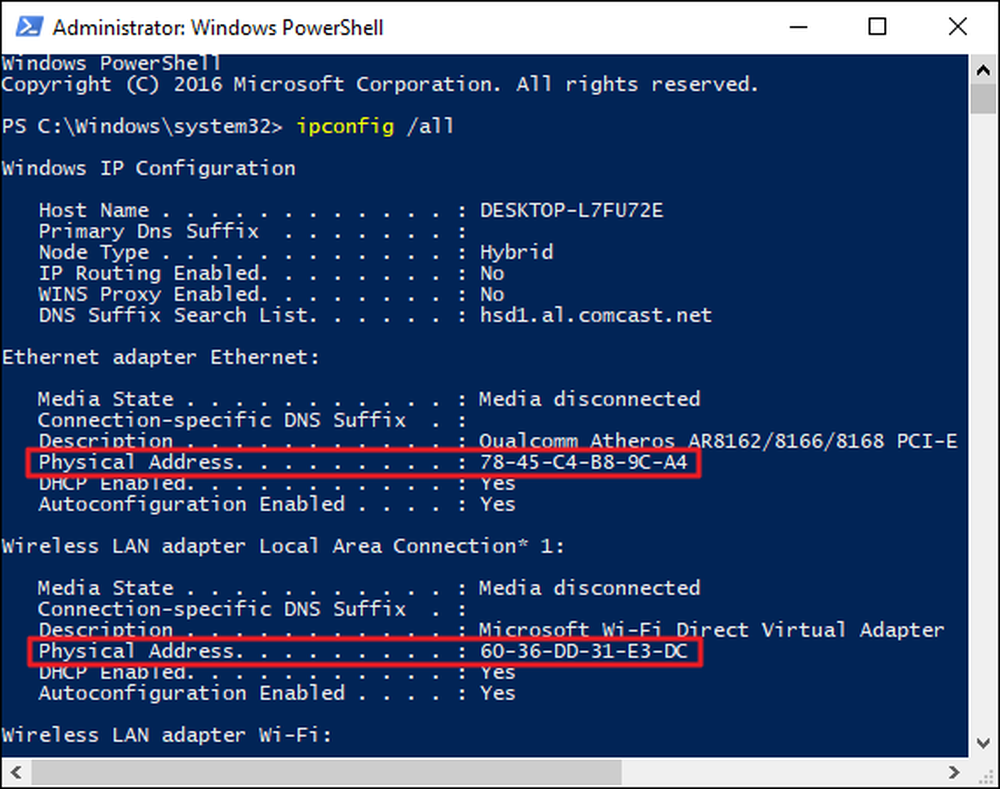
WindowsでMACアドレスを変更する
ほとんどのネットワークカードでは、デバイスマネージャの設定パネルからカスタムMACアドレスを設定できますが、ネットワークドライバによってはこの機能をサポートしていない場合もあります。.
まず、デバイスマネージャを開きます。 Windows 8および10では、Windows + Xを押して、パワーユーザーメニューの[デバイスマネージャ]をクリックします。 Windows 7では、Windowsキーを押して「Device Manager」と入力して検索し、「Device Manager」エントリをクリックします。使用しているWindowsのバージョンに関係なく、Device Managerアプリは同じように見えます。.
デバイスマネージャの[ネットワークアダプタ]セクションで、変更するネットワークインターフェイスを右クリックして、コンテキストメニューから[プロパティ]を選択します。.
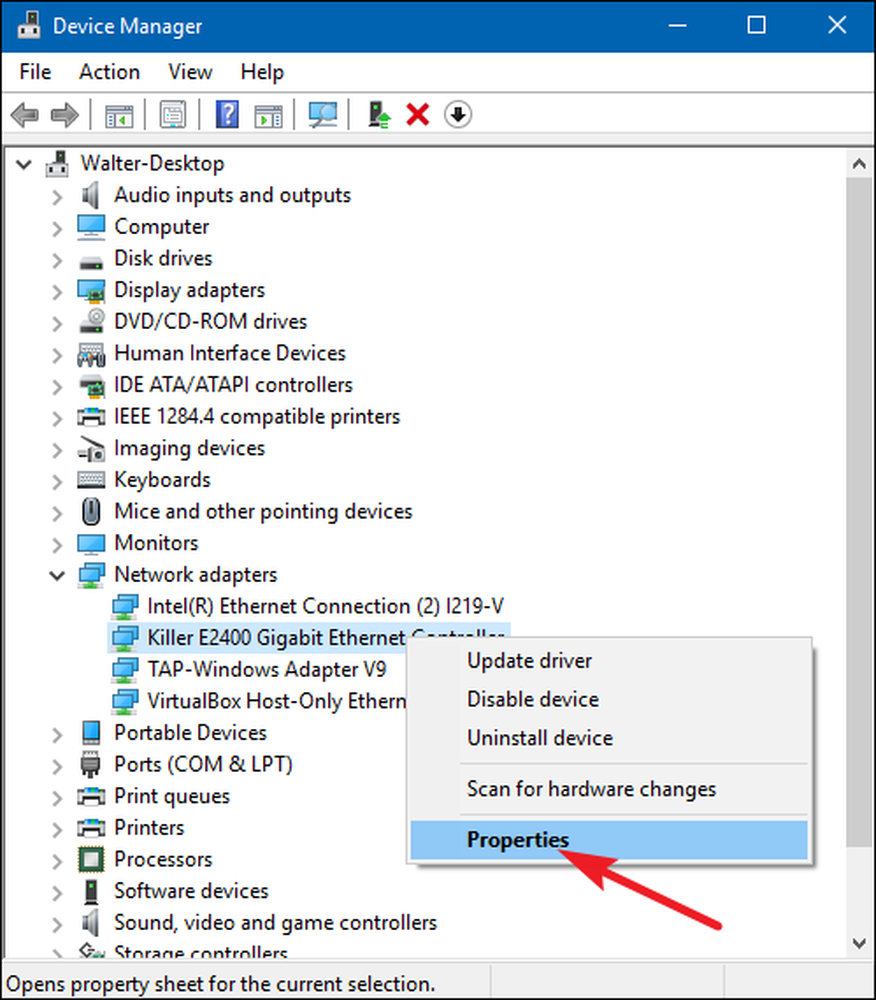
プロパティウィンドウの[詳細設定]タブで、[プロパティ]リストから[ネットワークアドレス]エントリを選択します。このオプションが表示されない場合、ネットワークドライバはこの機能をサポートしていません.
[値]オプションを有効にして、任意のMACアドレスを区切り文字なしで入力します。ダッシュやコロンは使用しないでください。完了したら、[OK]をクリックします。.
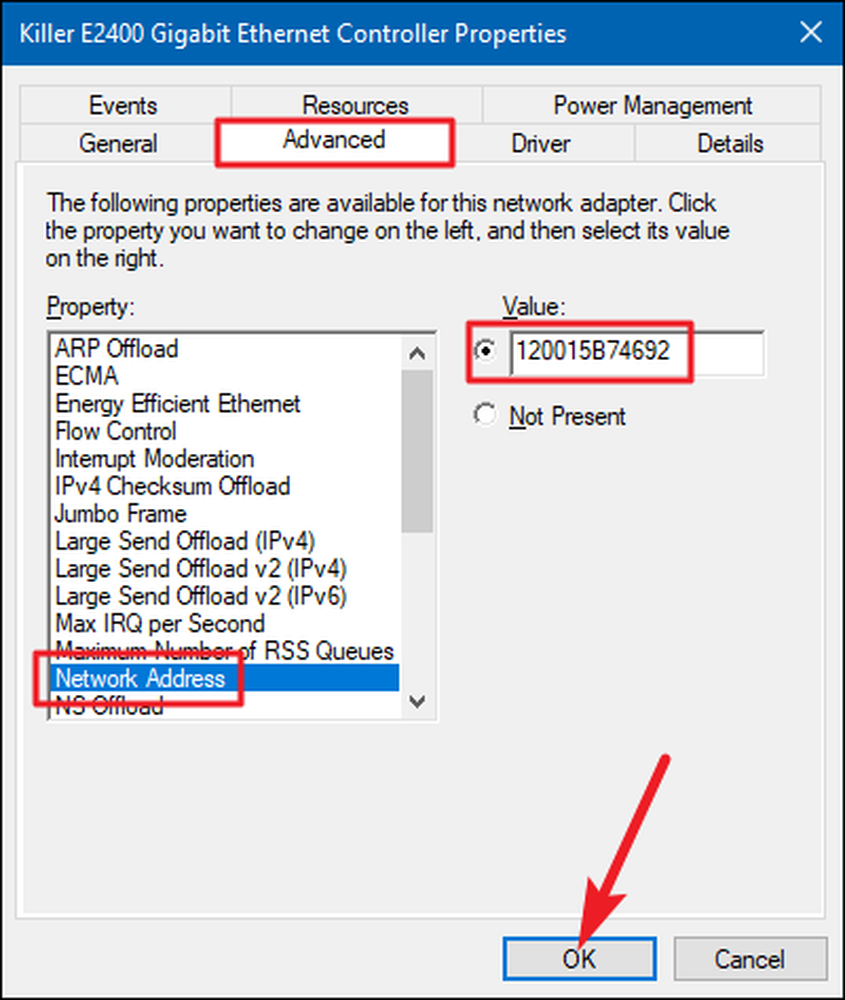
LinuxでMACアドレスを変更する
Ubuntuのような最近のLinuxディストリビューションは通常MACを偽装するためのグラフィカルな方法を提供するNetwork Managerを使用します.
たとえば、Ubuntuでは、トップパネルのネットワークアイコンをクリックし、「接続の編集」をクリックして、変更したいネットワーク接続を選択してから、「編集」をクリックします。イーサネットタブで、新しい名前を入力します。 [Cloned MAC address]フィールドにMACアドレスを入力し、変更を保存します。.
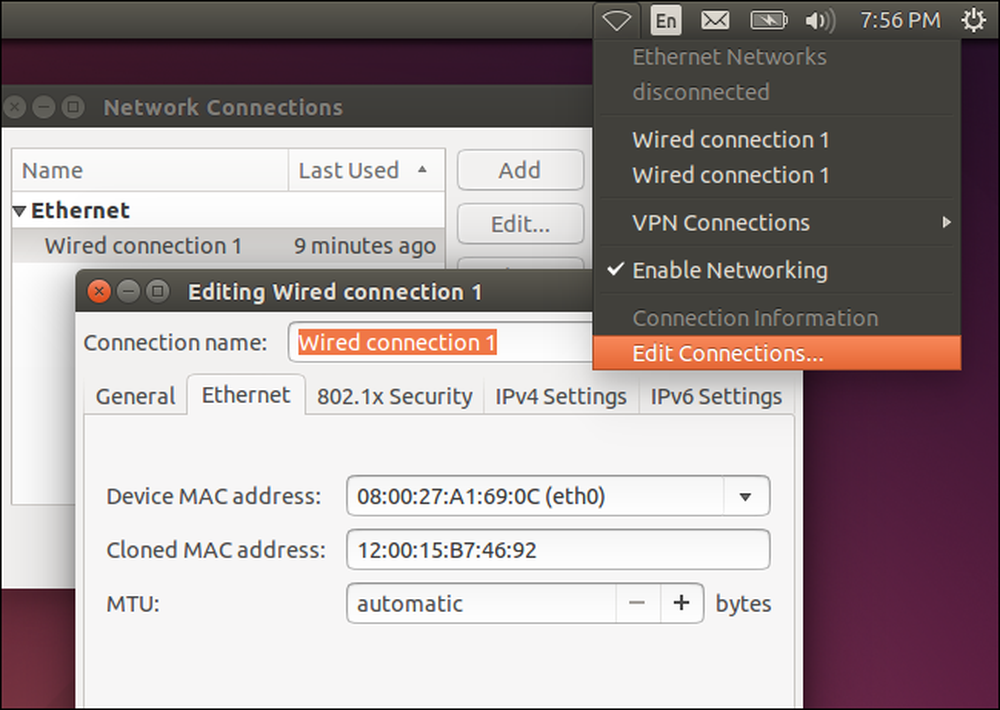
昔ながらの方法でこれを行うこともできます。これには、ネットワークインターフェイスを停止し、そのMACアドレスを変更するコマンドを実行してから、それを元に戻すことが含まれます。必ず「eth0」を変更したいネットワークインターフェースの名前に置き換えて、選択したMACアドレスを入力してください。
sudo ifconfig eth0ダウンsudo ifconfig eth0ハードウェアxx:xx:xx:xx:xx:xx sudo ifconfig eth0アップ
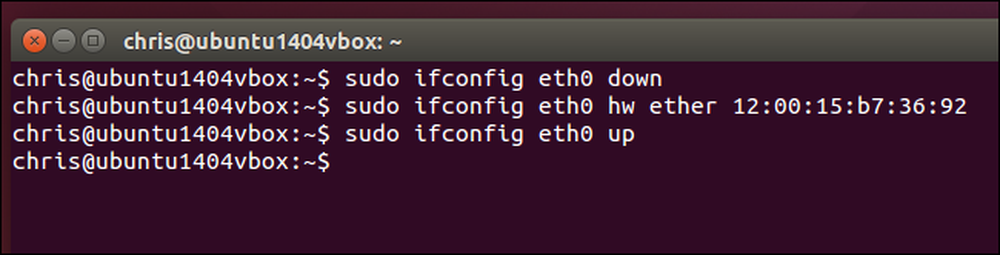
適切な設定ファイルを変更する必要があります。 /etc/network/interfaces.d/ または / etc / network / interfaces この変更を起動時に常に有効にしたい場合は、ファイル自体をそうでない場合は、再起動するとMACアドレスがリセットされます。.
Mac OS XでMACアドレスを変更する
Mac OS Xの「システム環境設定」パネルには、各ネットワークインターフェイスのMACアドレスが表示されますが、それを変更することはできません。そのためには、ターミナルが必要です.
ターミナルウィンドウを開きます(Command + Spaceを押し、「ターミナル」と入力してEnterキーを押します)。次のコマンドを実行して置き換えます。 en0 あなたのネットワークインターフェースの名前とあなた自身のMACアドレスを記入してください:
sudo ifconfig en0 xx:xx:xx:xx:xx:xx
ネットワークインターフェースは一般的には en0 または en1 , あなたがMacのWi-Fiまたはイーサネットインターフェースを設定したいかどうかに応じて。実行します ifconfig 適切なネットワークインターフェースの名前がわからない場合にインターフェースのリストを表示するコマンド.
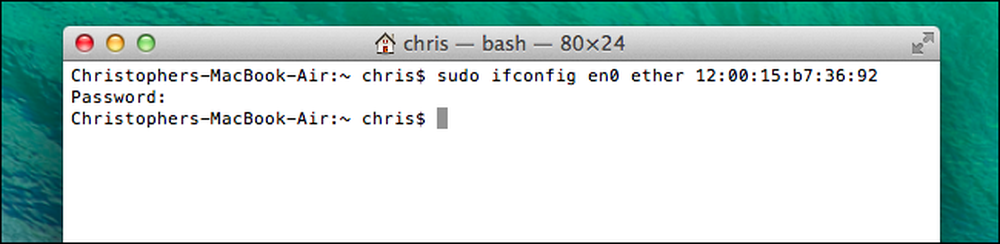
Linuxの場合と同様に、この変更は一時的なもので、次回の再起動時にリセットされます。 Macアドレスを恒久的に変更したい場合は、起動時にこのコマンドを自動的に実行するスクリプトを使用する必要があります。.
変更が有効になったことを確認するには、ネットワーク接続の詳細を表示するコマンドを実行し、後でネットワークインターフェイスから報告されるMACアドレスを確認します。 Windowsでは、 ipconfig / all コマンドプロンプトウィンドウにコマンドを入力します。 LinuxまたはMac OS Xでは、 ifconfig コマンド。ルーターのMACアドレスを変更する必要がある場合は、ルーターのWebインターフェイスにこのオプションがあります。.




